Početak > Rukovanje papirom > Umetanje papira > Umetanje papira u ležište za papir > Promena postavki uređaja za štampanje na fabrički štampanom papiru korišćenjem ležišta za papir
Promena postavki uređaja za štampanje na fabrički štampanom papiru korišćenjem ležišta za papir
Kada koristite fabrički štampani papir za dvostrano štampanje, promenite podešavanja uređaja.
- NE ubacujte u ležište za papir istovremeno papire različitih veličina i vrsta. To bi moglo da dovede do zaglavljivanja papira ili pogrešnog uvlačenja.
- Ako položaj štampanja nije poravnat sa fabrički štampanim objektima, položaj štampanja može da se prilagodi pomoću postavke položaja štampanja za ležište za papir.
- Neki fabrički štampani papir može prouzrokovati štamparske fleke što zavisi od metoda štampanja i vrste mastila.
Orijentacija
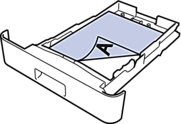 | Za jednostranu štampu
|
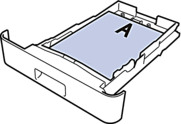 | Za automatsko dvostrano štampanje (povezivanje duže ivice)
|
DCP-L2600D/DCP-L2620DW/DCP-L2622DW/DCP-L2627DW/DCP-L2627DWXL/DCP-L2627DWE/DCP-L2640DN/MFC-L2802DN/MFC-L2800DW/MFC-L2802DW/MFC-L2827DWXL/MFC-L2827DW/MFC-L2835DW
- Pritisnite Menu (Meni).
- Pritisnite
 ili
ili  da biste izabrali sledeće:
da biste izabrali sledeće: - Izaberite [Printer (Štampač)]. Pritisnite OK (U redu).
- Izaberite [2-sided (Dvostrano)]. Pritisnite OK (U redu).
- Izaberite [Single Image (Jedna slika)]. Pritisnite OK (U redu).
- Izaberite [2-sided Feed (Dvostrano ubacivanje)]. Pritisnite OK (U redu).
- Pritisnite Stop/Exit (Stop/Izlaz).
DCP-L2660DW/DCP-L2665DW/MFC-L2860DWE/MFC-L2860DW/MFC-L2862DW/MFC-L2922DW
- Pritisnite
 .
. - Pritisnite
 .
.
Da li je ova stranica bila korisna?



